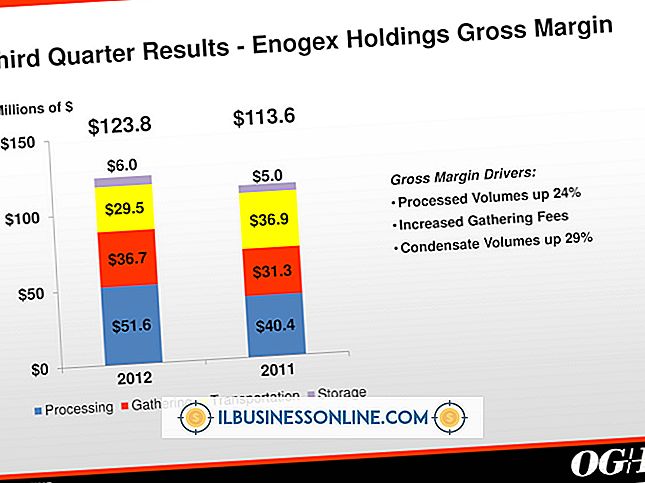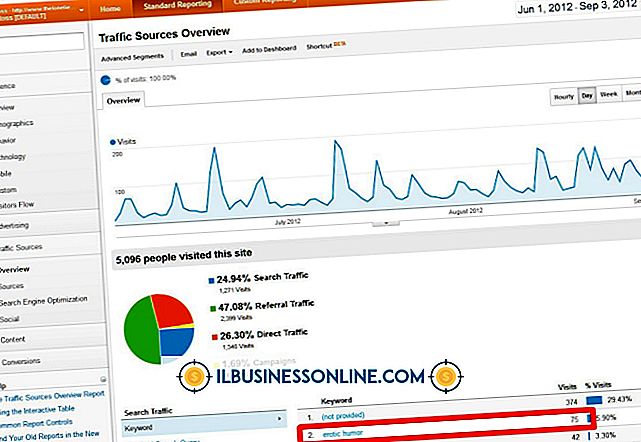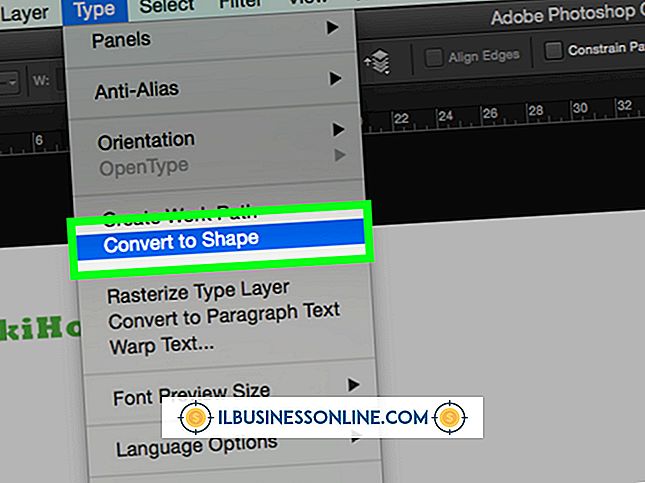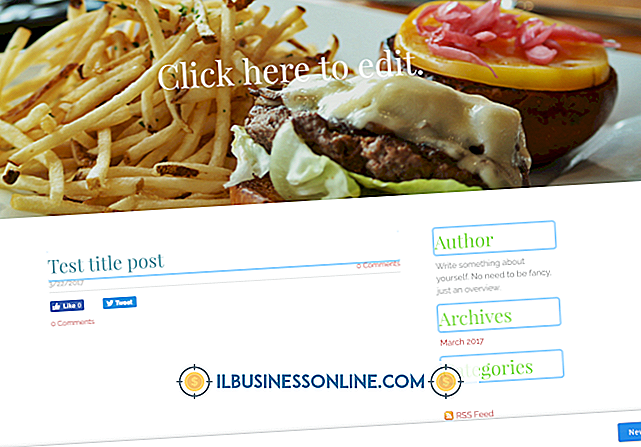Sådan aktiveres Wi-Fi til en Asus Netbook

Netbooks gør fremragende værktøjer til at holde dine medarbejdere forbundne og produktive under rejsen. Sammenlignet med mange tablet-pc'er er nogle netbooks dog sultne og har relativt korte batterilevetider. Netbook-producenter som Asus giver dig mulighed for at spare strøm ved at slukke for Wi-Fi-adapteren, når det ikke er nødvendigt. Du kan enten aktivere eller deaktivere Wi-Fi til en Asus netbook ved at ændre indstillinger i BIOS eller Basic Input Output System eller ved at trykke på en særlig "Hot" -tast, mens din netbook kører.
Aktivér Wi-Fi i BIOS
1.
Tænd din Asus Netbook. Hvis din netbook allerede er på, skal du klikke på knappen "Start", klikke på pilen ved siden af knappen "Luk" og derefter klikke på "Genstart".
2.
Vent til Asus Netbook BIOS-skærmen vises, tryk derefter på "F2" -tasten.
3.
Tryk på pilen "Højre" for at rulle over til fanen "Avanceret".
4.
Tryk på pilen "Down", indtil du kommer til indstillingen "Ombord enheder". Tryk på "Enter" -tasten.
5.
Tryk på pilen "Down" til "Onboard WLAN" og tryk derefter på "Enter" -tasten.
6.
Hvis indstillingen "Disabled" er markeret, skal du trykke på pilen "Op" for at markere indstillingen "Aktiveret" og derefter trykke på "Enter" -tasten.
7.
Tryk på "F10" tasten. Tryk på "Enter" tasten for at gemme dine ændringer og afslutte BIOS.
Afsnit 2. Brug af Asus-hurtigtaster.
1.
Tænd din Asus Netbook.
2.
Log ind på dit operativsystem.
3.
Tryk på den blå "FN" -tast og "F2" -tasten samtidigt, og slip derefter. Denne nøglekombination er "Hot" -tasten for at tænde eller slukke for Wi-Fi-adapteren. Netbookets Wi-Fi-indikator lyser, når adapteren er tændt.
Tip
- Din Asus netbooks trådløse forbindelse kan forekomme at være langsom eller inoperativ på grund af applikationer og systemværktøjer, der kører i baggrunden. Luk alle unødvendige browservinduer eller faner, som muligvis kan downloade video- eller lyddata uden opsyn. Kontroller systembakken for at se, om operativsystemet eller en antivirusprogram udfører opdateringer eller systemkontrol. Hvis du lejlighedsvis downloader filer ved hjælp af en peer-to-peer-fildeling, skal du sørge for at alle forbindelser er lukket, og at der ikke overføres filer til eller fra dit system.
Advarsel
- Dine trådløse forbindelser fungerer muligvis ikke, selvom netbookens Wi-Fi-hardware er tændt med "Hot" -tasterne. Dette kan skyldes ændringerne i operativsystemkonfigurationen eller en ændring i netbookets IP- eller Internet Protocol-adresse. Forbindelsen kan genoprettes, når du har slukket dit system, ventet et par minutter og derefter tændt det igen.